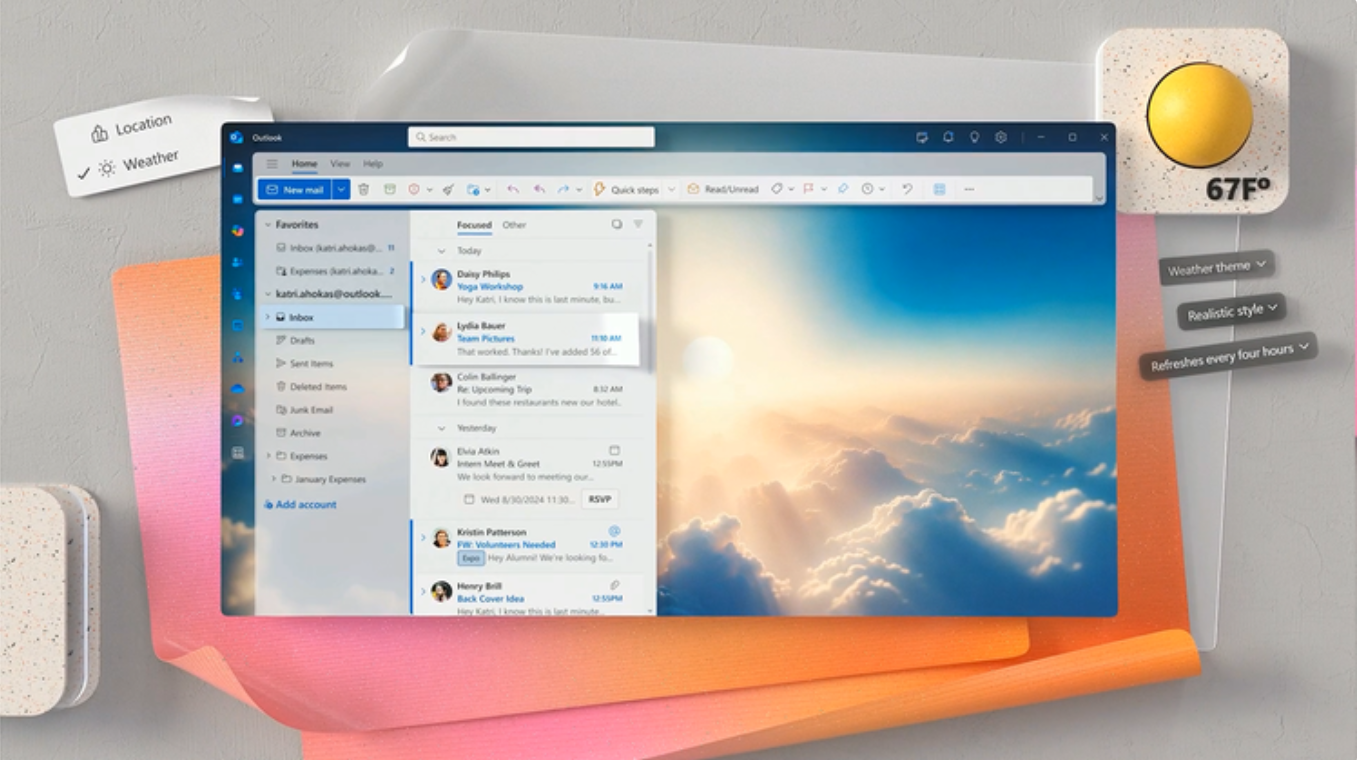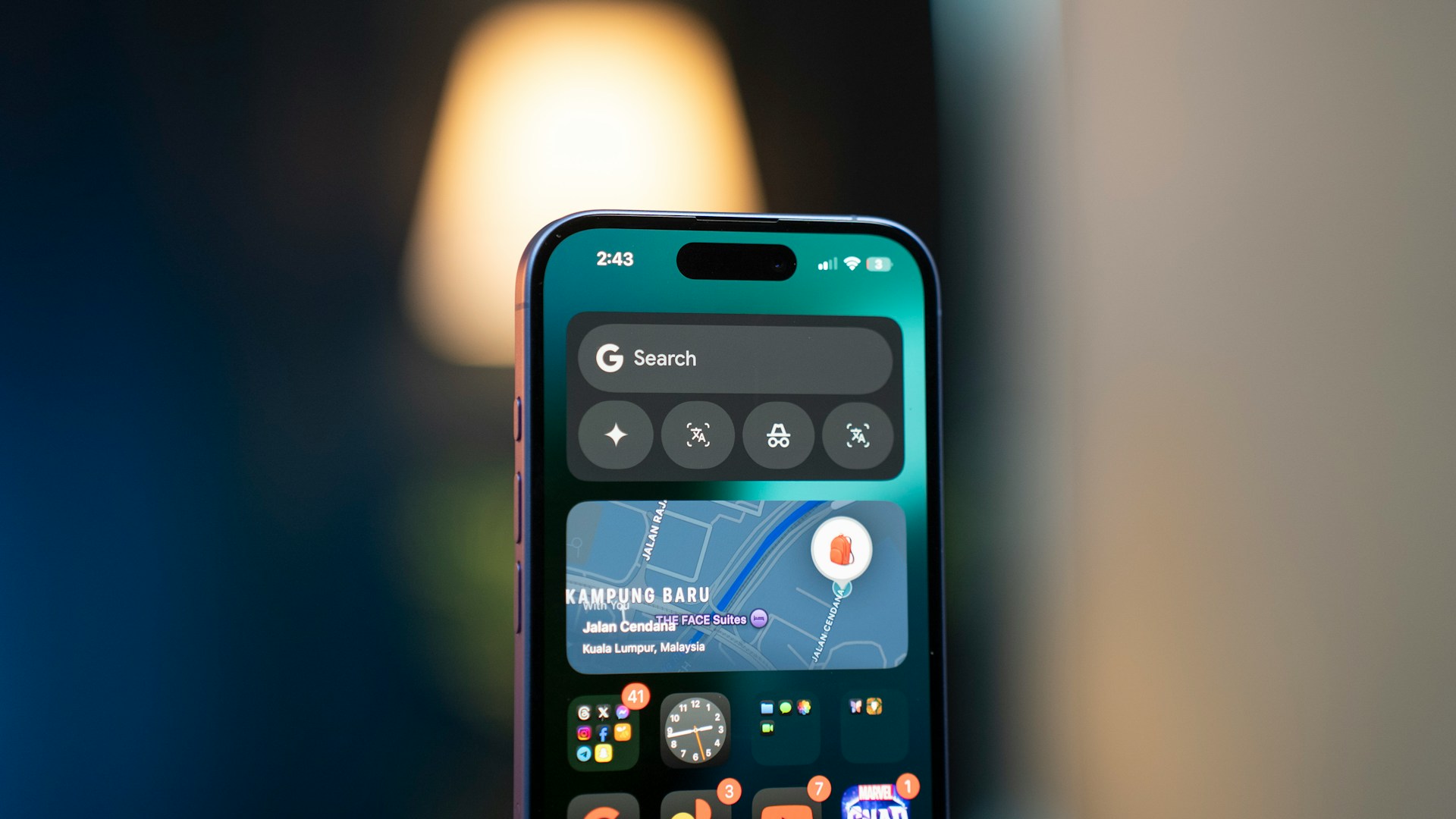保持PC遊戲滯後可能是無壓力的,尤其是當您考慮每秒出現額外幀的各種方式時。這裡有5個技巧和技巧來增加遊戲PC的FPS。
調整遊戲的設置
減少滯後的最合乎邏輯和可能的方法是優化遊戲設置,例如在顯示器的本機分辨率中運行遊戲。 PC通常具有1920x1080作為分辨率;筆記型電腦以1366x768的分辨率為單擊“ Windows 7、8或10”,請單擊“屏幕分辨率”或“屬性”。
要找出您的本地分辨率,可供選擇的最高分辨率應該是本機分辨率,並且應該在其上具有“推薦”一詞。如果尚不確定,也建議使用Google搜索顯示器的模型。
分辨率越低,您每秒獲得的幀就越多,儘管不要立即調整遊戲中的分辨率。而不是這些,應該加載所選的遊戲,並找到圖形設置。然後,您可以更改其他設置,包括分辨率。
擴展和檢查性能
遊戲的FPS讀數,如果在選項中的某個地方啟用了它,或者通過第三方實用程序(例如Fraps)安裝,則可以讓您看到遊戲的運行速度。想要的平均最低數字為每秒25幀,而低於以下的任何東西都會弄亂。
如果有很多動作,FPS可能會大大下降,目的是針對遊戲運行的圖形設置,如果發生這種情況,則建議可以接受。因此,FPS僅根據遊戲的情況而變化。
優化軟件
如果您在玩遊戲,請確保在Windows的背景中運行的程序不多,在這種情況下,您將需要優化工具和實用程序來確保在可能會使遊戲性能惡化的時間內缺少多餘的過程。
大多數情況下,在此期間,諸如未使用的程序之類的程序都會使用大量資源,例如內存和處理時間。清除臨時文件和碎片策略將有所幫助,但這在SSD上不建議。
建議嘗試使用剃須刀皮質,它將為您的PC做很多艱苦的工作,並且也與Windows 7、8和10兼容。
超頻您的硬件
雖然,對硬件超頻並不是每個人最適合的提示,但是如果您確實知道自己在做什麼並了解簡單地打破CPU,圖形卡和RAM的風險,那麼這肯定會使您的遊戲以更快的速度運行。
由於圖形卡對每秒幀的直接影響最直接,因此應該是第一個呼叫端口。從Windows通知區域中找到的圖標啟動接口,以超頻驅動程序本身中的GPU。您可能需要選擇第三方。
要封鎖CPU和RAM,請在PC的BIOS中找到設置。只需按照說明即可;重新啟動,按DELETE,並查找性能設置。
更新圖形卡的驅動程序
許多人無法將其圖形卡更新為最新版本,這就是為什麼大多數遊戲都因為運行舊驅動程序而滯後。
為了更新它,如今,它更容易,更容易,通知告訴您新驅動程序可用,簡單地彈出。
標識您的圖形卡,並檢查PC正在運行的Windows版本。如果您在控制面板中直接前往設備管理器,然後單擊顯示適配器,則會看到圖形卡的名稱。
右鍵單擊我的計算機並選擇屬性,這將告訴您已安裝的Windows的確切版本。
確保前往相關站點,以獲取最新的驅動程序,例如Intel,Nvidia和AMD,並且不要去卡製造商的網站。另外,請確保選擇該卡的正確型號和適當的操作系統。
如果您已經完全下載了它,只需安裝驅動程序並在需要時重新啟動PC即可。僅僅根據遊戲的不同,它可能會有更好的性能的機會是30%。
如果遊戲是通過蒸汽,應該自動更新遊戲,否則請檢查遊戲本身是否有更新,您應該檢查遊戲開發人員的網站。
除非您選擇禁用更新之類的功能,否則窗口本身應完全更新(如果沒有),請找到開始菜單或開始屏幕Windows更新。